Automatischen Bestellvorschlag für gemeinsamen Einkauf nutzen
Kurz erklärt
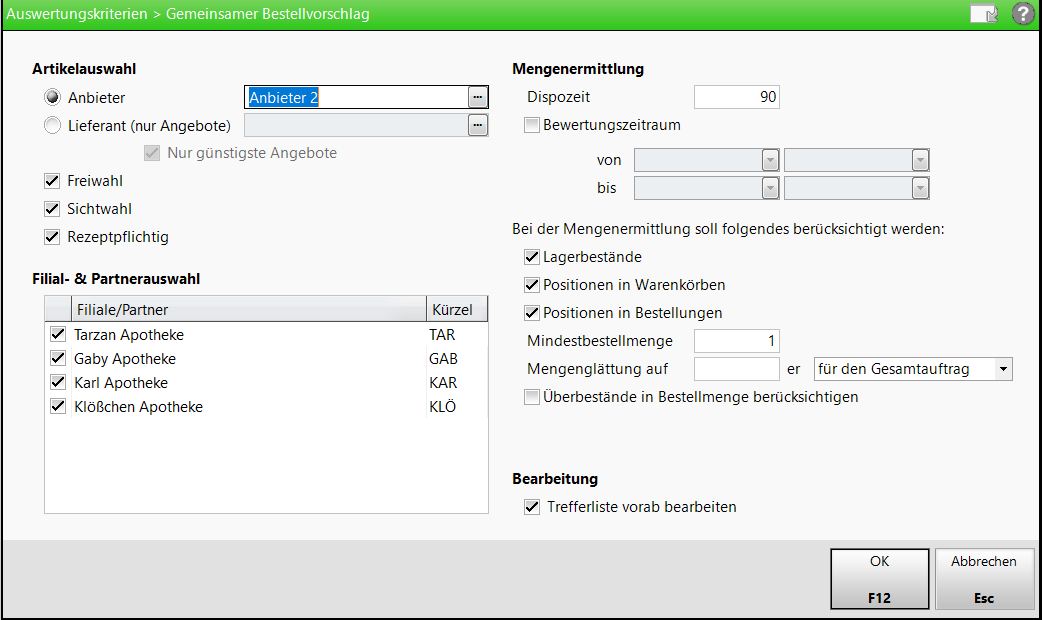
Folgende Einstellungen können Sie vornehmen:
Unter Artikelauswahl können Sie folgende Einstellungen vornehmen:
- Anbieter: Aktivieren
 Sie diese Option, um einen Anbieter für eine Direktbestellung auszuwählen. Geben Sie den Namen direkt ein oder klicken Sie auf den Browsebutton
Sie diese Option, um einen Anbieter für eine Direktbestellung auszuwählen. Geben Sie den Namen direkt ein oder klicken Sie auf den Browsebutton  , um mit Hilfe des Fensters Anbieter auswählen einen Anbieter auszuwählen..
, um mit Hilfe des Fensters Anbieter auswählen einen Anbieter auszuwählen.. - Lieferant (nur Angebote): Aktivieren
 Sie diese Option, um die Angebote einen Lieferanten auszuwählen. Geben Sie den Namen des Lieferanten direkt ein oder klicken Sie auf den Browsebutton
Sie diese Option, um die Angebote einen Lieferanten auszuwählen. Geben Sie den Namen des Lieferanten direkt ein oder klicken Sie auf den Browsebutton  , um mit Hilfe des Fensters Lieferant auswählen einen Lieferanten auszuwählen. Wenn Sie von diesem Lieferanten nur die Angebote, welche von allen Anbietern die günstigsten sind, angezeigt bekommen möchten, dann aktivieren
, um mit Hilfe des Fensters Lieferant auswählen einen Lieferanten auszuwählen. Wenn Sie von diesem Lieferanten nur die Angebote, welche von allen Anbietern die günstigsten sind, angezeigt bekommen möchten, dann aktivieren  Sie das Kontrollkästchen Nur günstigste Angebote.
Sie das Kontrollkästchen Nur günstigste Angebote.  Freiwahl: Deaktivieren
Freiwahl: Deaktivieren  Sie das Kontrollkästchen, wenn kein Bestellvorschlag für Freiwahlartikel erstellt werden soll.
Sie das Kontrollkästchen, wenn kein Bestellvorschlag für Freiwahlartikel erstellt werden soll. Sichtwahl: Deaktivieren
Sichtwahl: Deaktivieren  Sie das Kontrollkästchen, wenn kein Bestellvorschlag für Sichtwahlartikel erstellt werden soll.
Sie das Kontrollkästchen, wenn kein Bestellvorschlag für Sichtwahlartikel erstellt werden soll. Rezeptpflichtig: Deaktivieren
Rezeptpflichtig: Deaktivieren  Sie das Kontrollkästchen, wenn kein Bestellvorschlag für rezeptpflichtige Artikel erstellt werden soll.
Sie das Kontrollkästchen, wenn kein Bestellvorschlag für rezeptpflichtige Artikel erstellt werden soll.
Unter Mengenermittlung können Sie folgende Einstellungen vornehmen:
- Dispozeit in Tagen - Tragen Sie die Anzahl der Tage ein, wenn Sie für diese Bestellung eine vom Bestellmengenoptimierungsmodell abweichende Dispozeit vorgeben möchten. Beachten Sie, dass damit die Dispozeit des Bestellmengenoptimierungsmodells für diese Bestellung nicht berücksichtigt wird. Außerdem führt dieser Wert nicht zu einer Verkürzung der Dispozeit für Direktbestellungen. Auch hinterlegte Werte für Mindestbestände (Fester Mindestbestand/Variabler Mindestbestand, siehe ' Bestelloptimierung in der Artikelverwaltung') werden nicht berücksichtigt.
- Bewertungszeitraum - Aktivieren Sie das Kontrollkästchen
 , wenn Sie einen anderen Bewertungszeitraum als im Bestellmengenoptimierungsmodell als Basis vorgeben möchten.
, wenn Sie einen anderen Bewertungszeitraum als im Bestellmengenoptimierungsmodell als Basis vorgeben möchten. - Tragen Sie die Daten für den Zeitraum ein. Es sind Daten des aktuellen Jahres sowie der letzten 2 Jahre zulässig.
- Lagerbestände - Deaktivieren
 Sie das Kontrollkästchen, wenn Sie die Bestellmenge nicht um die Lagerbestände in allen ausgewerteten Verbundapotheken reduzieren möchten.
Sie das Kontrollkästchen, wenn Sie die Bestellmenge nicht um die Lagerbestände in allen ausgewerteten Verbundapotheken reduzieren möchten. - Positionen in Warenkörben - Deaktivieren
 Sie das Kontrollkästchen, wenn Sie die Bestellmenge nicht um die Positionen in Warenkörben in allen ausgewerteten Verbundapotheken reduzieren möchten.
Sie das Kontrollkästchen, wenn Sie die Bestellmenge nicht um die Positionen in Warenkörben in allen ausgewerteten Verbundapotheken reduzieren möchten. - Positionen in Bestellungen - Deaktivieren
 Sie das Kontrollkästchen, wenn Sie die Bestellmenge nicht um die Positionen in Bestellungen in allen ausgewerteten Verbundapotheken reduzieren möchten.
Sie das Kontrollkästchen, wenn Sie die Bestellmenge nicht um die Positionen in Bestellungen in allen ausgewerteten Verbundapotheken reduzieren möchten. - Mindestbestellmenge: - Tragen Sie hier eine Mindestbestellmenge für den Bestellvorschlag ein. Es werden dann nur Artikel berücksichtigt, für die über alle Filialen ein Mindestbedarf von mindestens dieser Menge ermittelt wird.
- Mengenglättung auf - Geben Sie an, auf welche Menge die ermittelte Gesamtbestellmenge für alle Filialen/Partner oder die einzelne Bestellmenge der beteiligten Filial- und Partnerapotheken aufgerundet werden soll. Nutzen Sie den
 DropDown Button, um die Berechnungsgrundlage auszuwählen:
DropDown Button, um die Berechnungsgrundlage auszuwählen:- für den Gesamtauftrag - die Mengenglättung findet aufgrund der ermittelten Gesamtbestellmenge statt.
- für jeden lokalen Auftrag - jede einzelne Bestellmenge der beteiligten Filial- und Partnerapotheken wird gerundet und geglättet.
Geben Sie keinen Wert ein, gelten für die Mengenermittlung die hinterlegten Optimierungsfaktoren der beteiligten Apotheken.
- Überbestände in Bestellmengen berücksichtigen - Aktivieren
 Sie diese Option, wenn die Gesamtbestellmenge um die Summe der Überbestände reduziert werden soll.
Sie diese Option, wenn die Gesamtbestellmenge um die Summe der Überbestände reduziert werden soll.
Unter Filial- & Partnerauswahl sehen Sie die Ihrem Filial- und Partnerverbund zugehörigen Apotheken. Falls Sie eine Apotheke aus der Bewertung ausschließen möchten und für diese keinen automatischen Bestellvorschlag angezeigt bekommen möchten, dann deaktivieren Sie das Kontrollkästchen  für diese Apotheke. Zur besseren Unterscheidung sind die einzelnen Apotheken auch mit Kürzel angegeben.
für diese Apotheke. Zur besseren Unterscheidung sind die einzelnen Apotheken auch mit Kürzel angegeben.
Diese Auswahl können Sie in der Trefferliste jederzeit revidieren, indem Sie im Detailbereich das Kontrollkästchen der betreffenden Apotheke dort aktivieren bzw. deaktivieren.
Unter Bearbeitung können Sie entscheiden, ob die Trefferliste des Bestellvorschlags zur Bearbeitung angezeigt werden soll.
- Trefferliste vorab bearbeiten: Aktivieren
 Sie diese Option, wenn die Trefferliste angezeigt werden soll, oder deaktivieren
Sie diese Option, wenn die Trefferliste angezeigt werden soll, oder deaktivieren  Sie diese Option, wenn Sie die ermittelten Artikel direkt in den Warenkorb bzw. die Bestellung übernehmen möchten.
Sie diese Option, wenn Sie die ermittelten Artikel direkt in den Warenkorb bzw. die Bestellung übernehmen möchten.
Warenkorb bzw. Bestellung mit automatischem Bestellvorschlag anlegen (POS)
Um einen gemeinsamen Warenkorb bzw. eine Bestellung mit Bestellvorschlag anzulegen, gehen Sie zunächst vor, als wollten Sie einen leeren gemeinsamen Warenkorb bzw. Bestellung anlegen.
 Das Vorgehen ist für Warenkörbe und Bestellungen gleich, daher wird der Vorgang hier nur am Beispiel des Warenkorbs beschrieben.
Das Vorgehen ist für Warenkörbe und Bestellungen gleich, daher wird der Vorgang hier nur am Beispiel des Warenkorbs beschrieben.
- Öffnen Sie die Warenkorb-Übersicht.
- Drücken Sie Neuer Gem. Warenkorb - Strg + F3.
 Das Fenster Neuer gemeinsamer Warenkorb > Lieferant auswählen öffnet sich.
Das Fenster Neuer gemeinsamer Warenkorb > Lieferant auswählen öffnet sich. - Wählen Sie den gewünschten Lieferanten aus. Mehr dazu im Thema 'Lieferanten für neuen Warenkorb auswählen'.
- Drücken Sie Mit Auswertung - F11.
 Das Fenster Auswertungskriterien > Bestellvorschlag öffnet sich.
Das Fenster Auswertungskriterien > Bestellvorschlag öffnet sich. - Aktivieren
 Sie Anbieter für eine Direktbestellung und wählen Sie den Anbieter aus
Sie Anbieter für eine Direktbestellung und wählen Sie den Anbieter ausoder
aktivieren
 Sie Lieferant (nur Angebote), wenn Sie nur die Angebote eines Lieferanten auswählen möchten, und wählen Sie den Lieferanten aus.
Sie Lieferant (nur Angebote), wenn Sie nur die Angebote eines Lieferanten auswählen möchten, und wählen Sie den Lieferanten aus. - Wenn Artikel mit bestimmten Abgabebestimmungen nicht berücksichtigt werden sollen, deaktivieren
 Sie die betreffenden Kontrollkästchen.
Sie die betreffenden Kontrollkästchen. - Passen Sie ggf. die Dispozeit an.
- Deaktivieren Sie Lagerbestände, wenn Sie die Bestellmenge um die Lagerbestände in allen ausgewerteten Verbundapotheken reduzieren möchten.
- Deaktivieren Sie Positionen in Warenkörben, wenn Sie die Bestellmenge um die Positionen in Warenkörben in allen ausgewerteten Verbundapotheken reduzieren möchten.
- Deaktivieren Sie Positionen in Bestellungen, wenn Sie die Bestellmenge um die Positionen in Warenkörben in allen ausgewerteten Verbundapotheken reduzieren möchten.
- Ändern Sie ggf. die Mindestbestellmenge.
- Mengenglättung auf - Geben Sie an, auf welche Menge die ermittelte Gesamtbestellmenge für alle Filialen/Partner, oder die einzelne Bestellmenge der beteiligten Filial- und Partnerapotheken aufgerundet werden soll. Nutzen Sie den
 DropDown Button, um die Berechnungsgrundlage auszuwählen:
DropDown Button, um die Berechnungsgrundlage auszuwählen:- für den Gesamtauftrag - die Mengenglättung findet aufgrund der ermittelten Gesamtbestellmenge statt.
- für jeden lokalen Auftrag - jede einzelne Bestellmenge der beteiligten Filial- und Partnerapotheken wird gerundet und geglättet.
Geben Sie keinen Wert ein, gelten für die Mengenermittlung die hinterlegten Optimierungsfaktoren der beteiligten Apotheken.
- Aktivieren Sie Überbestände in Bestellmengen berücksichtigen, wenn die Gesamtbestellmenge um die Summe der Überbestände in allen ausgewerteten Verbundapotheken reduziert werden soll.
- Wählen Sie unter Filial- & Partnerauswahl die Apotheken, die in den automatischen Bestellvorschlag mit einbezogen werden sollen.
- Aktivieren Sie Trefferliste vorab bearbeiten, wenn Sie die Trefferliste zur Bearbeitung angezeigt bekommen möchten. Wenn Sie diese Option deaktivieren
 , dann werden die Artikel direkt in den Warenkorb bzw. die Bestellung übernommen.
, dann werden die Artikel direkt in den Warenkorb bzw. die Bestellung übernommen. - Mit OK - F12 schließen Sie den Vorgang ab.
 Die Auswertung wird gemäß eingestellter Kriterien durchgeführt und der Bestellvorschlag ermittelt.
Die Auswertung wird gemäß eingestellter Kriterien durchgeführt und der Bestellvorschlag ermittelt.
Entsprechend Ihrer Vorgabe wird entweder erst die Trefferliste zur Bearbeitung der Artikel angezeigt bzw. der Warenkorb oder die Bestellung wird geöffnet, wobei die Artikel sofort in den Warenkorb bzw. die Bestellung übernommen werden.
Die Verteilung der Bestellmengen auf die Apotheken entspricht der ermittelten Bedarfsmenge gemäß angegebener Dispozeit.
Sie können nun zusätzliche Artikel für den gemeinsamen Einkauf erfassen.
Warenkorb bzw. Bestellung mit automatischem Bestellvorschlag anlegen (POR)
Auch bei Lagerhaltung POR oder bei einer gemischten Lagerhaltung innerhalb eines Apothekenverbundes können Sie sich Trefferlisten für die gewünschten Anbieter erstellen lassen, um auf dieser Basis pro Artikel zu entscheiden, welche Menge Sie bestellen möchten. Dabei werden alle Artikel mit Lagerstatus POR und Negativartikel berücksichtigt.
In den Kriterien zum Bestellvorschlag für Apotheken mit Lagerhaltung POR ist allerdings die Option Lagerbestände und aktuelle Bestellmengen berücksichtigen und Überbestände in Bestellmenge berücksichtigen nicht eingabefähig.
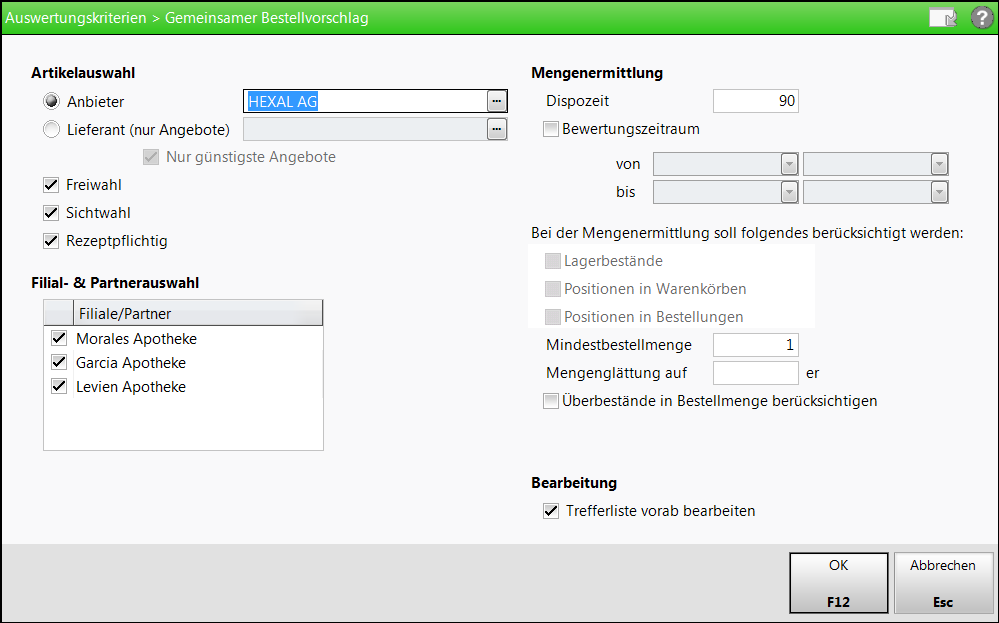
In der Trefferliste ist der Bestand bei Lagerhaltung POR immer mit 0 belegt und der Vorschlag und die (zu bestellende) Menge sind mit 1 vorbelegt.
Falls jedoch Apotheken mit Lagerhaltung POS im Verbund sind, werden für deren POS- und Negativartikel die tatsächlichen Bestände ermittelt und der Vorschlag wird anhand der Bestellmengenoptimierung auf dieser Basis ermittelt.
Trefferliste bearbeiten
Die Ergebnisliste zeigt Ihnen alle Bestellvorschläge, die entsprechend Ihrer eingestellten Kriterien ermittelt wurden und die Verteilung der Artikel auf die Apotheken, so dass sie schnellstmöglich abverkauft werden können.
Weitere Info und Funktionen
